Oglas
Svaki iOS podcast aplikacija Najbolja Podcast aplikacija za iPhone i iPad: 7 najboljih izbora u usporedbiTražite najbolju podcast aplikaciju za iPhone i iPad? Uživajte u svojim omiljenim podcastima pomoću ovih sjajnih podcast aplikacija. Čitaj više zauzima malo drugačiji pristup slušanju podcasta. Zadane postavke aplikacije Apple Podcasts za prikazivanje popisa epizoda koje se ne prikazuju. Početni zaslon Pocket Cast Kako upravljati svojom podcast kolekcijom pomoću džepovaPodcasti rastu u popularnosti. Problem je u tome što vam zbirka podcastova vjerojatno malo nadmašuje. U ovom ćemo članku objasniti kako upravljati svojom podcast kolekcijom koristeći Pocket Casts. Čitaj više prikazuje mrežu vaših podcasta. Castro umjesto toga traži da dodate pojedinačnu epizodu u svoj red.
Oblačan zauzima playliste-prvi pristup. Nakon što se pretplatite na gomilu podcasta, prvo ćete vidjeti nakon otvaranja aplikacije odjeljak Popisi za reprodukciju. Popis za reprodukciju svih epizoda već će biti stvoren za vas. U korisničkom sučelju snažno se traži da stvorite popis za reprodukciju koji će upravljati vašim podcastima. To je najbolji način da doživite Overcast. I o tome ćemo danas razgovarati.
Zašto je oblačno više od aplikacije Podcast
Overcast je najbolja aplikacija za podcast na iPhoneu i iPadu zbog ravnoteže između elegantne jednostavnosti i moćnih značajki. Možda će trebati neko vrijeme dok se naviknete, ali kad to učinite, letjet ćete kroz aplikaciju i zapitaćete se kako ste koristili bilo koju drugu aplikaciju, posebno Appleovu aplikaciju Podcast.
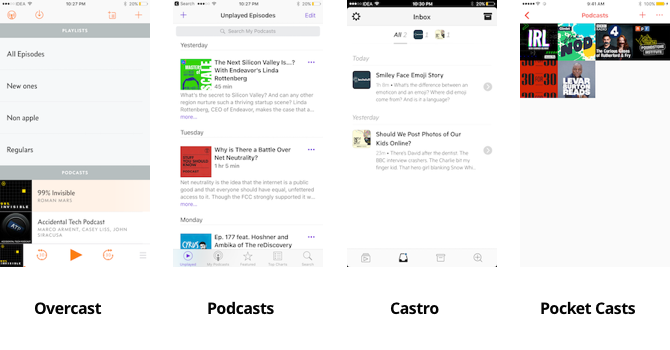
Ako koristite ugrađenu aplikaciju Podcasts na svom iPhoneu, Overcast će biti prilično ažuriranje. Ne samo da je lakše pronađite i pretplatite se na podcastove Kako pronaći slučajne nove podcaste na temelju duljine epizodaAko imate trunku vremena i želite slušati nasumični podcast koji odgovara toj količini vremena, ovo je savršen način da to učinite. Čitaj više , Overcast ima korisničke značajke uređaja koje aplikacija Podcast jednostavno nema.
Postoji upravljanje na popisu za reprodukciju na nivou proreze i red čekanja koji se lako upravlja. Uz to, značajka pojačanja glasnoće inteligentno povećava glasnoću bez narušavanja zvuka. Značajka Smart Speed uklanja tišinu što znači da istovremeno slušate više podcasta.
Dizajn oblaka je jednostavan, ali kad se naviknete, počet ćete cijeniti učinkovitost. Gotovo sve ovdje djeluje pomoću klizača. Stvari poput reprodukcije epizoda i popisi u podcastu prikazuju se kao ladice. Možete jednostavno prijeći prstom prema dolje bilo gdje i vratiti se na prethodnu stranicu.
Pretplatite se na podcaste ili dodajte epizode
Na početnom zaslonu Overcast dodirnite ikonu plus "+" gumb u gornjem desnom kutu. Ovdje ćete naći preporuke s Twittera Kako dobiti sjajne preporuke knjiga pomoću TwitteraAko ste entuzijastični čitatelj koji je također aktivan na Twitteru, možete ih kombinirati da biste dobili neke nove nove preporuke za naredne knjige za čitanje. Čitaj više (nakon što povežete svoj Twitter račun) i nekoliko zbirki za različite kategorije. Oblačno-a Istaknuti kartica nigdje nije tako ekspanzivna kao Apple-ova aplikacija Podcasts. Ali možete tražiti bilo koji podcast koji želite na traci za pretraživanje.
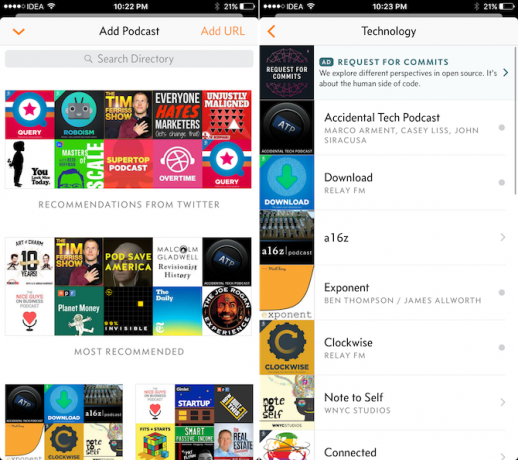
Nakon što ga pronađete, možete ili dodirnuti pretplatiti da biste dodali podcast vašem feedu ili možete dodirnuti pojedinu epizodu da biste ga započeli ili ga preuzeli.
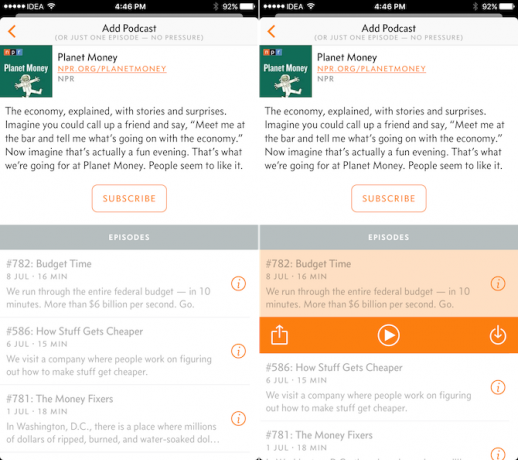
Nakon što ste se pretplatili na podcast, idite na postavke karticu za podcast i moći ćete prilagoditi koliko najnovijih epizoda treba zadržati, dobivate li obavijesti o njoj i kako su epizode razvrstane.
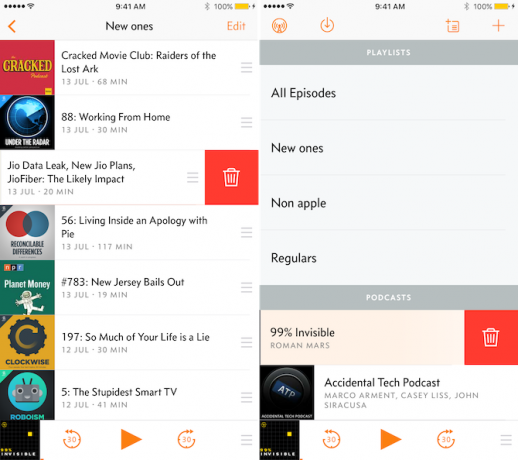
Brisanje podcasta ili epizode također je prilično jednostavno. U prikazu popisa samo prelazite prstom ulijevo i dodirnite Izbrisati dugme.
Napravite pametni popis za reprodukciju
Nakon što ste se pretplatili na nekoliko podcasta, vrijeme je za stvaranje prvog popisa za reprodukciju. Stvorimo popis pjesama podcasta koje svaki tjedan religiozno slušate, uključujući i onaj koji ste podcast imati slušati čim nestane, bez obzira koliko dugačak je vaš red.
Dodirnite Novi popis za reprodukciju ikonu i odaberite Novi pametni popis za reprodukciju. Dajte mu ime i provjerite je li razvrstano Najnovije do najstarije.
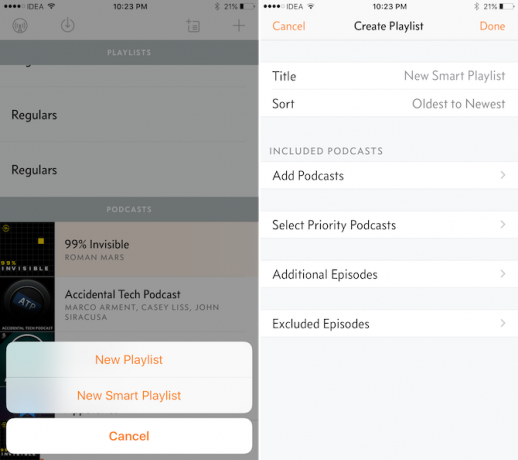
Zatim od Dodajte podcastove odjeljku, dodirnite podcastove koje slušate svaki tjedan.
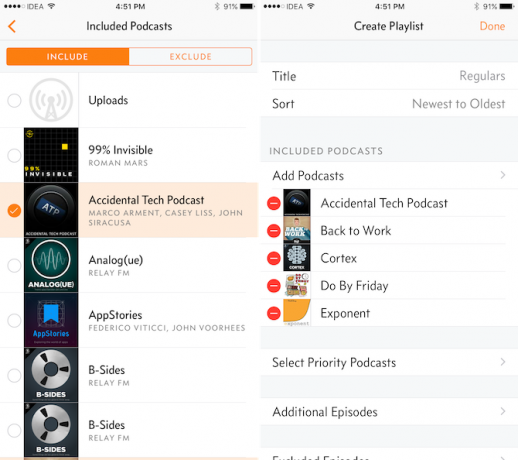
Zatim dodirnite Odaberite Prioritetne podcastei odaberite onaj podcast koji želite biti na vrhu popisa bez obzira.
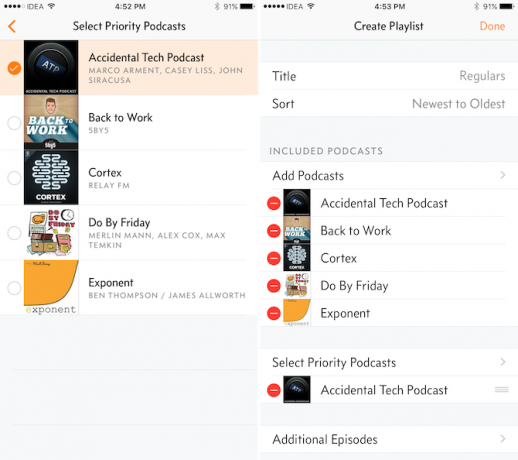
Na ovaj popis za reprodukciju možete dodati i pojedinačne epizode podcasta iz svog feeda. slavina Sastavljeno i popis za reprodukciju bit će spremljen.
Koristite red na učinkovit način
Prvo dodirnite ikonu Overcast i provjerite Kontinuirana igra opcija je omogućena. Ovo će osigurati da se reprodukcija ne zaustavi nakon završetka trenutne epizode.
Kao i popisi za reprodukciju, red je veliki dio aplikacije. Kao redovni slušatelj podcasta često želite dogovoriti epizodu koja će se potom igrati. Overcast nudi više načina za to.
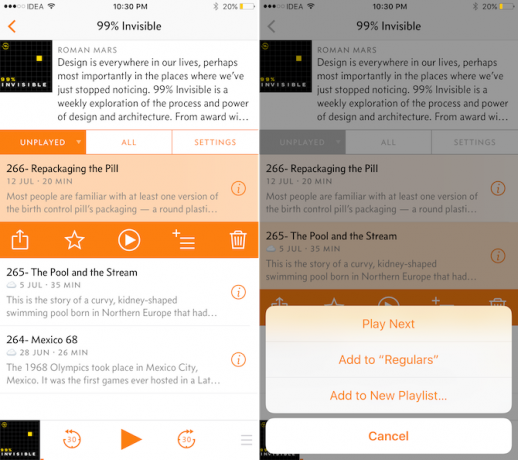
Kad dobijete obavijest da je nestala nova epizoda, možete je dodati u red do 3D dodirivanje obavijesti Sve što možete učiniti s 3D dodirom na vašem iPhoneu3D dodir je stvarno samo maštovito ime za zaslon osjetljiv na pritisak, ali dodaje čitav niz dodatnih mogućnosti unosa za iOS. Čitaj više . Kada dodirnete epizodu s popisa, odmah pored gumba Reproduciraj naći ćete Dodaj u Red a zatim odaberite Igraj dalje. Ovom opcijom možete dodati epizodu na popis za reprodukciju.
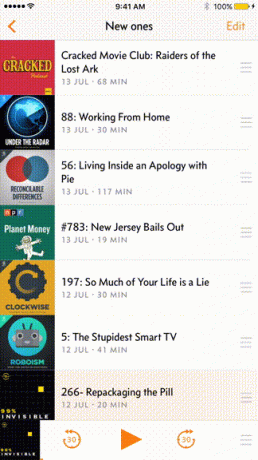
Poredanje reda čak i ako ste na popisu za reprodukciju još je lakše. Na traci desno na svakom popisu epizoda naći ćete kvaku. Dodirnite i zadržite te prelazite prstom prema gore ili dolje da biste epizodu premjestili gore ili dolje u redu čekanja.
Prilagodite značajke reprodukcije
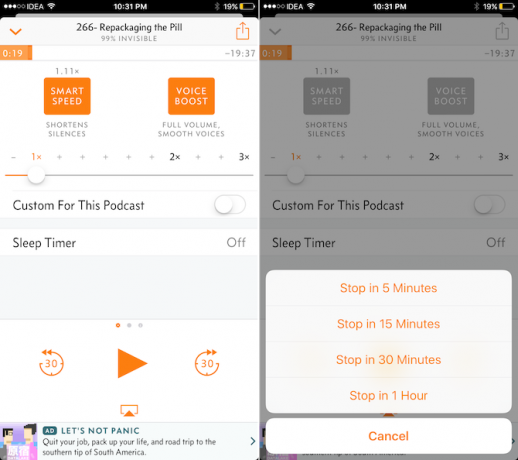
Nakon što započnete reprodukciju podcasta, dodirnite mini player i prevucite prstom udesno da biste došli do kontrola reprodukcije. Odatle biste trebali pokušati omogućiti Porast glasa i Pametna brzina značajke. Možete i ubrzati podcast. U nastavku možete postaviti tajmer mirovanja na 15 ili 30 minuta.
Omogući Dark Mode
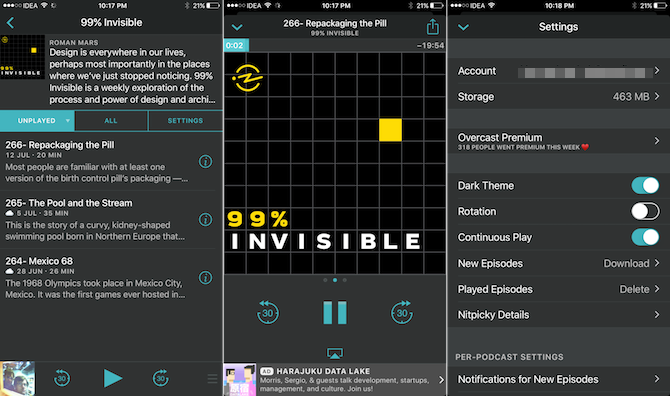
Overcast ima jako sladak tamni mod koji ne uključuje samo boje. Od postavke (dodirnite ikonu Overcast u gornjem lijevom kutu), uključite Mračni način rada i vidjet ćete da se tipografija mijenja i pozadina se pretvara u tamnoplavu. I narančasti naglasci pretvaraju se u svjetliju nijansu plave boje. Sve je puno mirnije.
Pogledajte postavke
I na kraju, pogledajmo detalje izbornik postavki. Oblačno ovdje skriva manje mogućnosti. A ako ste poput mene, htjet ćete prilagoditi aplikaciju sve dok je ne dobijete kako treba. Evo što ćete dobiti u izborniku Postavke.
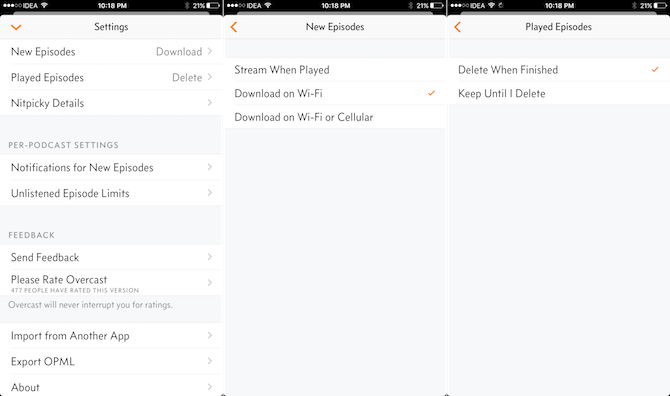
Nove epizode: Odavde možete odabrati hoće li aplikacija preuzimati nove epizode putem Wi-Fi-ja, Cellular-a ili samo strujati kad se reproducira.
Odigrane epizode: Najbolja je praksa da aplikaciji automatski obriše epizodu kada je završite. A možete je i zadržati dok je ručno ne izbrišete.
Nitpicky Pojedinosti: Iz ovog odjeljka možete odabrati intervale pretraživanja, onemogućiti daljinsku funkciju slušalica i još mnogo toga.
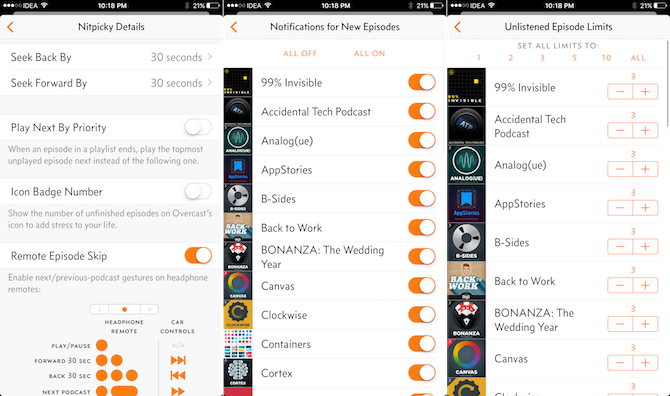
Obavijesti za nove epizode: Ako želite obavijesti samo za određene podcaste, ovdje ih možete prilagoditi.
Neprijavljena granica epizode: Prema zadanim postavkama, aplikacija sadrži samo tri najnovije epizode koje nisu na popisu. Ali možete povećati ili smanjiti ograničenje na osnovi podcasta.
Nadogradite na Premium
Overcast jedna je od rijetkih aplikacija u kojoj su oglasi zapravo korisni. Overcast ima svoj sada oglašavački sustav u kojem će vam prikazati podcastove i usluge u natpisima. Zapravo sam našao nekoliko novih podcasta na ovaj način.
Ako niste ljubitelj oglasa, možete se prijaviti za Overcast Premium za 9,99 USD godišnje. Uklanja sve oglase i dodaje nove značajke poput mogućnosti prijenosa vlastitih datoteka na svoj račun Overcast i nove tamne ikone.
Što koristite za praćenje podcasta na vašem iPhoneu? Koji su neki od vaših omiljenih podcasta? Podijelite s nama u komentarima u nastavku.
Khamosh Pathak je slobodni pisac tehnologije i dizajner korisničkog iskustva. Kad ljudima ne pomaže da najbolje iskoriste svoju trenutnu tehnologiju, pomaže klijentima da dizajniraju bolje aplikacije i web stranice. U slobodno vrijeme naći ćete ga kako promatra komedije na Netflixu i još jednom pokušava probiti dugačku knjigu. On je @pixeldetective na Twitteru.


